XP系统怎样开启麦克风侦听功能
在Win7操作系统里,我们可以开启侦听麦克风设备的功能在电脑上听到麦克风里自己的声音,但是Windows XP系统里却没有直接提供这个功能的设置,那么,在XP系统里有什么方法可以实现这个功能呢?下面系统城小编教你如何开启xp系统的麦克风侦听功能。
1、右击任务栏右下角的音量图标,然后打开音量控制;
2、点击“选项”,打开“属性”;
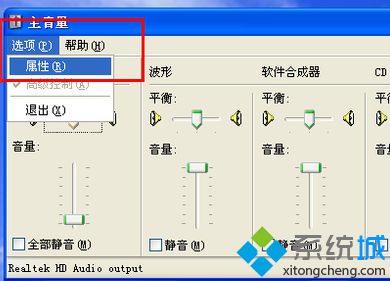
3、点击下拉框选择“Realtek HD Audio output”这个选项;
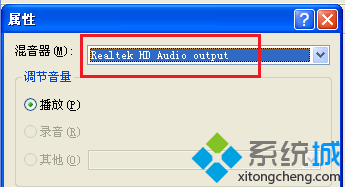
4、在“音量控制”一栏,勾选“麦克风音量”,然后我们就能在音量控制项目里看到可以控制麦克风音量了;
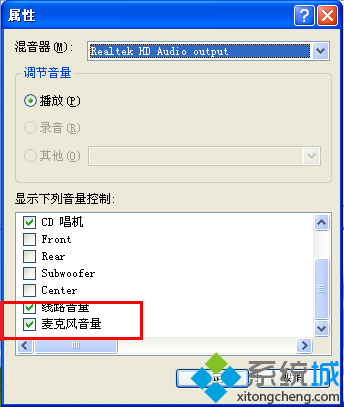
5、同理,勾选““Realtek HD Audio Input”的麦克风音量;
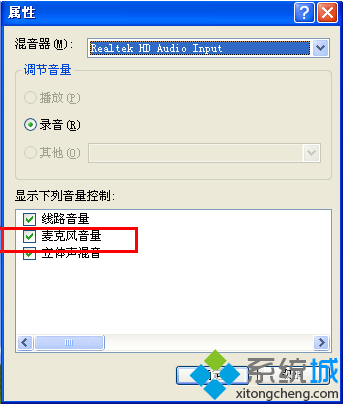
6、麦克风音量控制项目默认静音,将静音选项去除勾选。

这样在播放声音的时候,只要插上了麦克风就会自动从声音播放设备中播放麦克风的声音,即侦听麦克风。如果不想听麦克风的声音,只需要将麦克风音量的静音勾选即可。
推荐阅读:Win7系统如何开启麦克风侦听功能
相关教程:耳机的麦克风在哪里如何在XP系统下安装XP和Win明显大侦探苹果麦克风权限win7系统麦克风有电流
我告诉你msdn版权声明:以上内容作者已申请原创保护,未经允许不得转载,侵权必究!授权事宜、对本内容有异议或投诉,敬请联系网站管理员,我们将尽快回复您,谢谢合作!










